Windows 8には多くの変更点があります。の他にMetroスタート画面には、以前のバージョンのWindowsで使用していたように作業できるデスクトップ作業スペース(デスクトップタイルからアクセス可能)もあります。どうやら、Windows 8デスクトップはWindows 7によく似ていますが、重要で非常に便利な新機能が含まれています。これらの機能は、Windows 8のエクスペリエンスを未来的でありながら使いやすいものにすることを目的としています。 Windows 8のアプリケーションナビゲーションに関連する最も重要なUIの変更には、次のものが含まれます。 スイッチリスト。この投稿では、新しいスイッチリストとその機能について説明します。
今日、Microsoft Windows 8のリリースConsumer Previewでは、Microsoftの最新オペレーティングシステムのすべての新機能を広範囲にカバーしています。この投稿は、Windows 8 Weekの一部です。詳細については、Windows 8 Consumer Previewの全記事をご覧ください。

Windowsの以前のバージョンでは、実行中のアプリケーションとWindowsを切り替える唯一の方法は、 Alt + Tab ホットキー。 Windows 8は、アプリケーションとの対話方法を完全に刷新(および改善)しました。 Metro UIは以前のバージョンのWindowsと同じ方法でアプリケーションを処理しないため、アプリケーションを切り替える方法も洗練されています。これで、システムはアプリケーションを閉じる代わりに、それらを単にバックグラウンドに送信します。バックグラウンドで実行されるこれらのアプリケーションは、スイッチリスト機能を使用していつでも最大化できます。
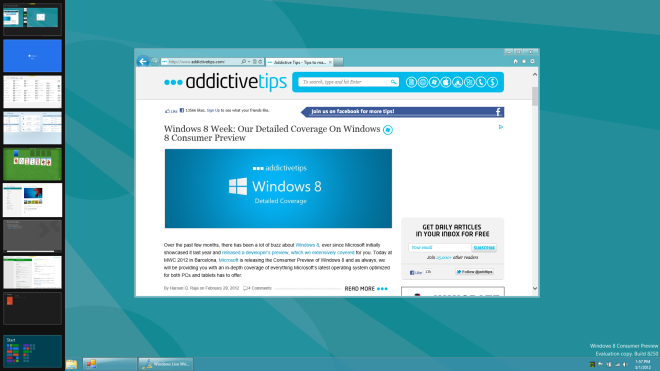
スイッチリストにアクセスするには、コンピューター画面の左上隅にマウスカーソルを置くか、 Windows +タブ ホットキー。 マウスカーソルを左上隅に移動する方法は2つあります。カーソルを角に置いてクリックすると、最近アクセスしたアプリケーションに自動的に切り替わりますが、マウスカーソルを左上に移動し、クリックせずに下に移動すると、完全なリストを表示できます。以前にアクセスしたアプリケーションの。アプリケーションをクリックして、対応するアプリケーションを起動します。
ナビゲーションオプションの欠如を考慮してWindows 8のネイティブスタートスクリーンアプリ(最小化や最大化など)、スイッチリストは、Windows 8で実行中のアプリケーション間をすばやく移動するのに非常に役立つことがわかります。
Windows 8スイッチリストの場合はほぼこれです。 Windows 8の詳細については、引き続きご期待ください。








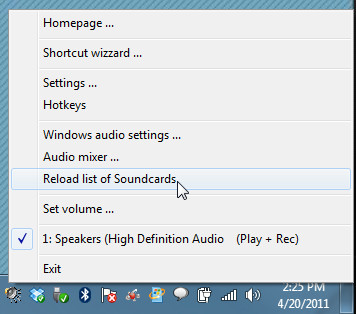




コメント